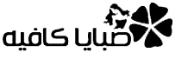كيفية مسح ذاكرة التخزين المؤقت على جهاز Mac
تعملها إزاى.. كيفية مسح ذاكرة التخزين المؤقت على جهاز Mac
جهاز Mac
تعد ذاكرة التخزين المؤقت "cache" هى مخزن للبيانات، وعند زيارة موقع ويب على جهاز Mac، يحتفظ متصفح Safari بلقطة للصفحات التي تعرضها، وإذا عدت إلى موقع الويب هذا، يقوم Safari بتحميل الصفحة المخزنة مؤقتًا في لحظة، بدلاً من قضاء الوقت في استرداد الصفحة من الإنترنت مرة أخرى.
ووفقا لما ذكره موقع "business insider" يمكن أن تشغل ذاكرة التخزين المؤقت المحملة بشكل زائد مساحة التخزين، وتتسبب في تشغيل جهازك بشكل غير فعال، وقد تستخدم عملية مسح دورية، إليك ما تحتاج إلى معرفته لمسح ذاكرة التخزين المؤقت على Safari.
كيفية مسح ذاكرة التخزين المؤقت على Safari على جهاز Mac:
1. اضغط فوق علامة التبويب "Safari" في الجزء العلوي الأيسر من الشاشة واختر "التفضيلات.." من القائمة المنبثقة.
2. اضغط فوق علامة التبويب "خيارات متقدمة" في القائمة المنبثقة.
3. في نهاية علامة التبويب، حدد مربع "إظهار قائمة التطوير في شريط القوائم" وأغلق قائمة التفضيلات.
4. اضفط فوق علامة التبويب "تطوير" من قائمة Safari بأعلى الصفحة.
5. اضغط على "إفراغ ذاكرات التخزين المؤقت" من القائمة المنسدلة.
ماذا يحدث لكلمات المرور المحفوظة عند مسح ذاكرة التخزين المؤقت؟
ربما تكون قد مررت بتجربة مسح ذاكرة التخزين المؤقت ثم اكتشفت أن متصفحك قام بتسجيل خروجك من مواقع الويب المفضلة لديك، لذلك عليك أن تعلم أنه إذا قمت بحفظ كلمات المرور في متصفحك حتى تتمكن من تسجيل الدخول تلقائيًا إلى مواقع معينة، فإن مسح ذاكرة التخزين المؤقت يمكن أن يمسح كلمات المرور الخاصة بك أيضًا.
ولكن لدى أبل حل لهذه المشكلة، فإذا كنت تستخدم iCloud، تحقق من إعدادات iCloud على جهاز الكمبيوتر الخاص بك، وتأكد من تحديد المربع الخاص بـ Safari. طالما تم تحديد هذا المربع، فإن أي كلمات مرور التي تحفظها من خلال متصفحك ستبقى آمنة